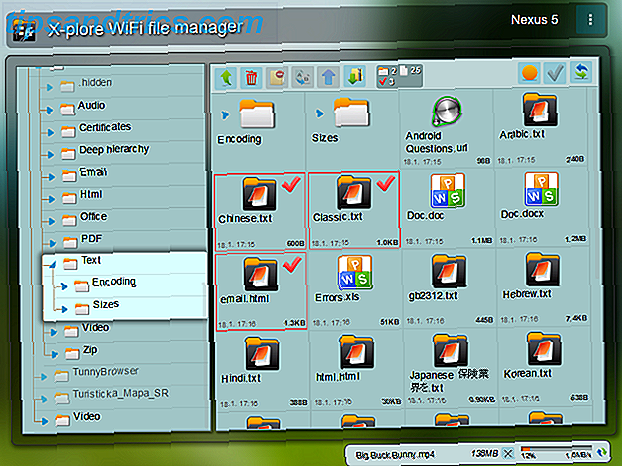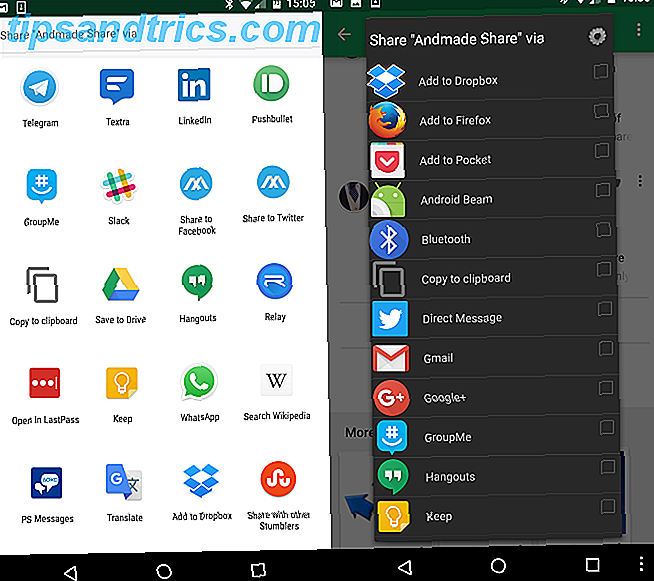"Vorrei che il mio computer fosse più caldo" disse nessuno mai. Il surriscaldamento dei PC può causare arresti imprevisti, perdita di dati e danni all'hardware.
Qualsiasi PC può beneficiare di semplici misure per abbassare le temperature del computer. Raffreddamento corretto In che modo il calore influisce sul computer e dovresti essere preoccupato? In che modo il calore influisce sul tuo computer e dovresti essere preoccupato? Di tanto in tanto, ci preoccupiamo della temperatura del nostro computer. Ma dovremmo essere preoccupati? Maggiori informazioni contribuiranno alle prestazioni del PC e alla longevità dei componenti. Meglio di tutti, è facile da fare.
Come controllare le temperature del PC
Il controllo delle temperature del PC è semplice. Sapere cosa fare con queste informazioni richiede più know-how. HWMonitor ti permette di controllare sia la temperatura delle parti del tuo PC che le letture di tensione. Quando si tratta di processi come l'overclocking Overclocking For Gamers: Tutto quello che c'è da sapere Overclocking per i giocatori: Tutto quello che c'è da sapere Ecco tutto quello che un giocatore deve sapere sull'overclocking - e come farlo. Per saperne di più, aumentare la tensione delle parti aumenterà la temperatura del PC e contribuirà al surriscaldamento.
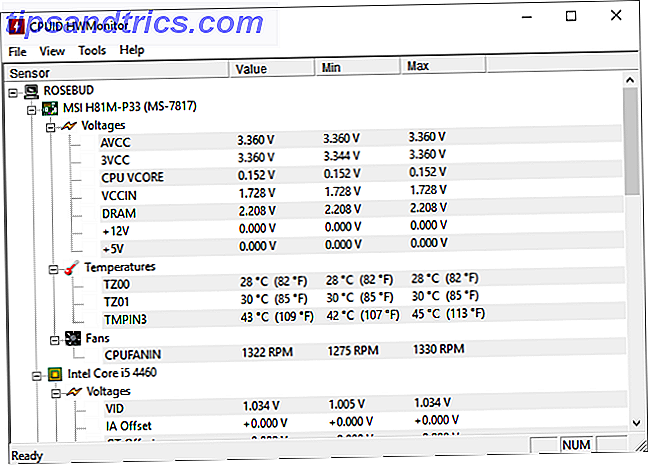
Programmi come HWMonitor leggono tre variabili principali: temperature della CPU (unità del processore centrale), temperature della GPU (unità di elaborazione grafica) e velocità della ventola. Queste variabili cambiano mentre il PC assume più lavoro. I PC che utilizzano giochi o elaborazioni intensive sono "sotto carico pesante", mentre i PC in stato non utilizzato sono "inattivi". Le letture della temperatura di riposo differiscono dalle temperature ricevute quando un PC è sotto carico.
È normale avere temperature separate per le diverse parti del PC. Una GPU a doppia dissipazione, ovvero con due ventole, raggiungerà temperature più fredde rispetto a una CPU con un unico dispositivo di raffreddamento. Se una delle parti raggiunge 70-80 gradi Celsius Temperature operative del PC: Quanto caldo è troppo caldo? Temperature operative del PC: quanto caldo è troppo caldo? Il calore eccessivo può influire sulle prestazioni del computer e sulla durata del disco rigido. Ma come puoi dire se si surriscalda o è solo caldo? Leggi di più mentre è inattivo, potresti avere un problema di surriscaldamento sulle tue mani. Questo problema non è motivo di preoccupazione immediata. Le parti per PC, progettate, sono destinate a sopportare molto calore. Devono tuttavia essere prese misure per impedire un ulteriore riscaldamento.
Misure libere
Inizieremo con correzioni gratuite per affrontare il caldo eccessivo.
Pulisci il tuo PC
La polvere si accumula in qualsiasi PC, non importa quanto sia moderno o spazioso. La polvere intasa prese d'aria e ventilatori e intrappola l'aria calda. Una pulizia regolare può aiutare a mantenere un flusso d'aria di raffreddamento.
ATTENZIONE: prima di procedere con la pulizia dell'hardware, è necessario preparare due semplici cose.
- Assicurarsi che il sistema sia spento e che il cavo di alimentazione sia scollegato.
- Prima di toccare qualsiasi componente interno, scaricare a terra l' elettricità statica Le tue scarpe da ginnastica possono uccidere il computer: Come funziona l'elettricità statica [MakeUseOf Explains] Le tue sneakers possono uccidere il computer: Come funziona l'elettricità statica [MakeUseOf Explains] L'elettricità statica è il computer numero uno killer hardware, ed è ovunque! Panico a parte, se lavori con i componenti del computer - anche semplice come aggiornare la tua memoria - devi sapere ... Leggi altro nel tuo corpo. Per rimanere "a terra" durante tutta la procedura, indossare un braccialetto antistatico. In alternativa, fondati su un enorme pezzo di metallo, come un radiatore, ed evita i vestiti che contribuiscono alla carica statica (ad es. Scarpe da ginnastica, maglioni di lana).

Per pulire parti e componenti PC, sono necessari solo tre elementi:
- una bomboletta di aria compressa
- un panno in microfibra
- Alcool isopropilico al 99%
Un primo passo comune è quello di pulire ogni singolo fan del PC. Ciò include la ventola della CPU, le ventole esterne e la ventola dell'alimentatore (sebbene non sia necessario separare questa ventola dall'unità). Falle esplodere con una bomboletta di aria compressa per liberare la polvere e pulire le lame con il panno e l'alcol.
La semplice pulizia dei fan creerà un grande cambiamento nel tuo PC. La polvere si deposita nel tuo PC perché i tuoi fan sono intasati o poco performanti. Se si porta il PC in un negozio di riparazione Come evitare le riparazioni PC e le truffe del supporto tecnico Come evitare le riparazioni del PC e le truffe del supporto tecnico Non tutti i tecnici del PC hanno a cuore il proprio interesse. Alcuni applicano tattiche di vendita squallide o ti indurranno ad acquistare il loro servizio. Rileviamo metodi diffusi e aiutiamo l'identificazione di tecnici di riparazione affidabili. Per saperne di più, questa è spesso la prima cosa che fanno i tecnici di riparazione PC.
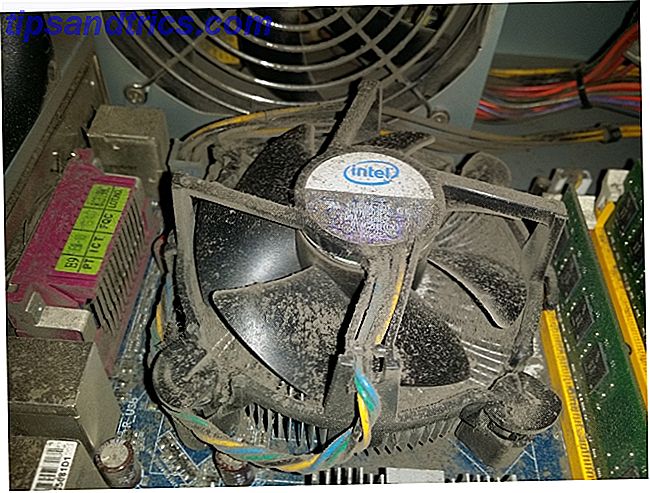
Altre parti richiedono una rapida sostituzione del tessuto. Non preoccuparti di lasciare il tuo PC senza polvere. Basta provare a pulire la polvere più visibile possibile.
Imposta velocità della ventola più alta
Le configurazioni delle ventole predefinite possono contribuire al surriscaldamento. I tuoi fan potrebbero essere in esecuzione troppo lentamente per raffreddare effettivamente le parti del PC. Alcune GPU mostrano temperature elevate perché il software del driver della GPU attiva solo la ventola della GPU in determinati intervalli di carico. Questo è quando si dovrebbe prendere il controllo della velocità della ventola. Programmi come SpeedFan forniscono solo questo servizio.
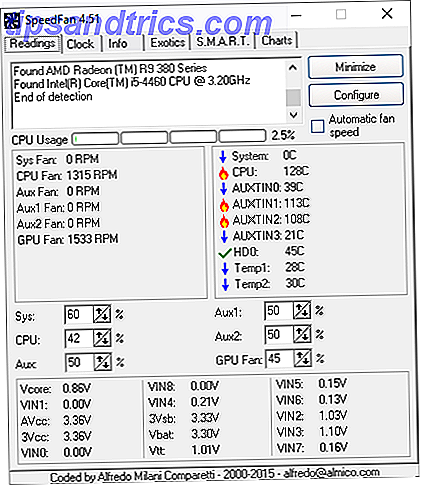
Fare clic su Freccia su per aumentare la percentuale di velocità della ventola. Il 100% è la velocità massima raggiungibile dal tuo ventilatore. Mantenere ogni ventilatore a circa il 50% manterrà il PC in esecuzione a una temperatura fredda in condizioni di inattività. Per mantenere queste temperature sicure, potrebbe essere necessario modificare la velocità della ventola quando il PC è sottoposto a un carico pesante.
MSI Afterburner, uno strumento di overclocking, fornisce opzioni per aumentare automaticamente la velocità della ventola durante i tuoi giochi o per impegnare un intenso lavoro sul tuo PC.

Gestione dei cavi
La maggior parte degli utenti ignora i cavi dei componenti, che possono occupare una discreta quantità di spazio. Ciò potrebbe contribuire al surriscaldamento e ai problemi di raccolta della polvere. Se i cavi sono sparsi, non è possibile mantenere un flusso d'aria adeguato all'interno della custodia del PC. Ciò significa che il tuo PC non può aspirare l'aria fredda e aspirare l'aria calda in modo efficiente, intrappolando il calore e la polvere. Per ovviare a questo problema, legare, spostare e configurare i cavi per creare più spazio libero all'interno del PC.
La gestione dei cavi componenti può sembrare rischiosa. La gestione dei cavi richiede di scollegare i componenti e di immergerli nuovamente dentro. Tuttavia, fare il grande passo contribuirà a semplificare la sostituzione dei componenti, un migliore flusso d'aria e un aspetto complessivamente più pulito.
Mantenere il flusso d'aria corretto
Mantenere un flusso d'aria adeguato è vitale per mantenere un PC fresco. Tuttavia, il mantenimento del flusso d'aria adeguato non riguarda solo la pulizia del computer. Ha anche a che fare con l'orientamento della ventola. Un flusso d'aria adeguato non richiede semplicemente ventole aggiunte. Significa anche mantenere una via di mezzo tra pressione positiva e negativa.
Il flusso d'aria positivo è quando è freddo, l'aria esterna viene scaricata nel sistema. Il flusso d'aria negativo è quando è caldo, l'aria interna viene espulsa verso l'esterno. Mirare al flusso d'aria neutro, in cui viene introdotta una quantità uguale di aria fredda e l'aria calda viene espulsa. Se sei sempre confuso su come orientare il tuo caso fan, dovrebbe esserci un indicatore sulla ventola stessa per mostrare in che direzione viene diretta l'aria.

Misure a pagamento
Queste misure non sono costose, ma l'aggiornamento o la sostituzione dei componenti del PC alle letture della temperatura più basse può finire per salvare le parti e l'energia del computer. Se il tuo PC si sta spegnendo ogni tanto a causa di problemi di surriscaldamento, in genere è meglio spendere qualche dollaro per garantire la sicurezza delle tue parti piuttosto che creare un nuovo computer.
Riapplicare la pasta termica
Gli utenti di PC precostituiti potrebbero fare meno attenzione alla pasta termica, ma una pasta termica di qualità (UK) è fondamentale per le letture della temperatura corrette. La pasta termica si riempie nello spazio tra il dissipatore di calore e il componente. Il dissipatore di calore distribuisce il calore creato dai componenti del PC alle lamiere. Le lamiere vengono quindi raffreddate dai ventilatori.
Migliore è la qualità della tua pasta termica, più calore viene trasferito tra il tuo componente e il tuo dissipatore di calore. Una pasta termica di bassa qualità smetterà di funzionare nel tempo, causando il surriscaldamento delle parti del PC. Riapplicare la pasta termica su un vecchio dissipatore di calore della CPU ridurrà le temperature assunte da quella parte.
È possibile riapplicare solo pasta termica a due componenti: la CPU e la GPU. È più facile riapplicare la pasta termica alla CPU rispetto alla GPU, poiché questi componenti sono spesso separabili. Riapplicando la pasta termica sulla tua GPU invalida la garanzia, poiché dovrai aprire l'unità.
Acquista fan più grandi
La maggior parte dei fan forniti con la custodia originale sono piccoli e non forniscono il miglior ventaglio per il tuo sistema. Questo è particolarmente vero se stai cercando di installare componenti PC di nuova generazione di prossima generazione come le ultime GPU.
I fan sono spesso economici, durevoli, facili da installare Come installare una nuova ventola di raffreddamento del PC Come installare una nuova ventola di raffreddamento per PC I computer sono cambiati molto nell'ultimo decennio, ma una cosa rimane la stessa: la necessità di raffreddamento. L'efficienza ha spinto le temperature verso il basso ma non ha eliminato il calore come problema. Questo è particolarmente vero ... Leggi di più, e può migliorare drasticamente il flusso d'aria del PC e le letture della temperatura generale. Prima di provare a comprare il fan più grande che puoi trovare, consulta le specifiche del case del tuo PC. Più spesso, queste specifiche chiariranno quanti fan puoi montare, la dimensione dei fan e dove dovrebbero essere localizzati.
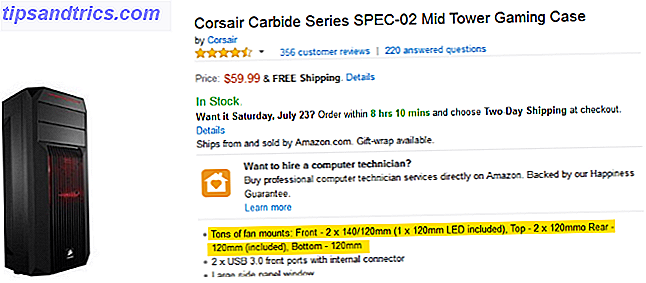
Ricordarsi di orientare questi ventilatori in un modo che fornisca ventilazione e flusso d'aria adeguati.
Aggiorna il tuo dispositivo di raffreddamento della CPU
Questo può essere applicato solo alle CPU, ma l'aggiornamento di qualsiasi ventola nel PC raffredderà automaticamente tutte le altre parti ottenendo un migliore flusso d'aria. Ci sono due tipi essenziali di aggiornamenti che puoi apportare al tuo dispositivo di raffreddamento della CPU: più grande o liquido. Entrambi sono aggiornamenti definitivi da un dispositivo di raffreddamento della CPU di serie.
I più grandi dissipatori di calore della CPU forniranno dissipatori di calore e ventole più grandi, che dissiperanno una quantità maggiore di calore dalla CPU. Ciò è dovuto alla superficie più ampia dei dissipatori di calore che assorbono quantità maggiori di calore proiettate dall'attività della CPU. Ventole e dissipatori di calore più grandi richiedono uno spazio più ampio Come scegliere e montare una ventola della CPU: tutto quello che c'è da sapere Come scegliere e montare una ventola della CPU: tutto quello che c'è da sapere Stai cercando di installare una nuova ventola della CPU? Trovare la ventola giusta per la CPU richiede una grande quantità di ricerche. Non solo le diverse dimensioni delle ventole popolano il mercato, un labirinto bizantino del socket della CPU ... Per saperne di più, quindi assicurati che il tuo dispositivo di raffreddamento si adatti al tuo caso prima di sollevare il più grande che puoi trovare.
I raffreddatori di liquido, d'altra parte, non richiedono molto spazio attorno alla CPU. Invece, assorbono il calore attraverso liquidi specifici e raffreddano il liquido usando un grande radiatore montato all'interno della custodia. I radiatori liquidi sono più difficili da installare, dato il montaggio del radiatore.
Voglio un PC più fresco?
La risposta: correctamundo. Non solo i componenti PC ad alta temperatura possono causare spegnimenti casuali, ma possono anche causare danni permanenti al PC. Anche se non hai problemi di surriscaldamento immediato, ricorda che un PC più fresco è un PC più felice. Mantenere i componenti puliti, i cavi gestiti e il PC lontano da condizioni eccessivamente calde (ad es. Suonare il mio mixtape) per farlo funzionare in modo ottimale.
Hai mai avuto problemi di surriscaldamento? Come hai cercato di mantenere il tuo PC alla moda? Fateci sapere nei commenti qui sotto!